...
| Totvs custom tabs box |
|---|
| tabs | Passo 01, Passo 02, Passo 03, Passo 04, Passo 05, Passo 06, Passo 07, Passo 08, Passo 09, Passo 10, Passo 11 |
|---|
| ids | passo1,passo2,passo3,passo4,passo5,passo6,passo7,passo8,passo9,passo10,passo11 |
|---|
|
| Totvs custom tabs box items |
|---|
| default | yes |
|---|
| referencia | passo1 |
|---|
| 1. Acesse o módulo Configurador > Base de Dados > Dicionário > Bases de Dados. 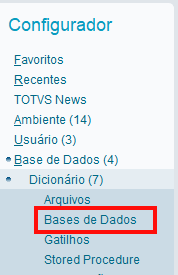
|
| Totvs custom tabs box items |
|---|
| default | no |
|---|
| referencia | passo2 |
|---|
| 2. Expanda as informações da Empresa desejada. 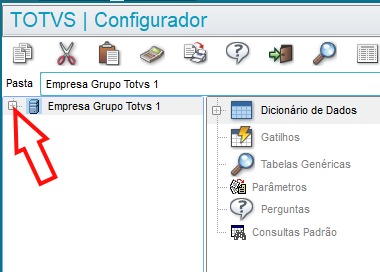
|
| Totvs custom tabs box items |
|---|
| default | no |
|---|
| referencia | passo3 |
|---|
| 3. Selecione o Dicionário de Dados. 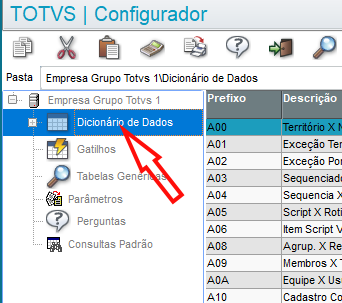
|
| Totvs custom tabs box items |
|---|
| default | no |
|---|
| referencia | passo4 |
|---|
| 4. Selecione a lupa para realizar a pesquisa da tabela, informe a AFU e clique em Buscar. para realizar a pesquisa da tabela, informe a AFU e clique em Buscar. 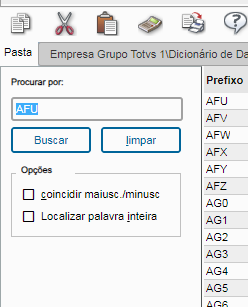
|
| Totvs custom tabs box items |
|---|
| default | no |
|---|
| referencia | passo5 |
|---|
| 5. Selecione a tabela AFU e clique na opção de edição . . 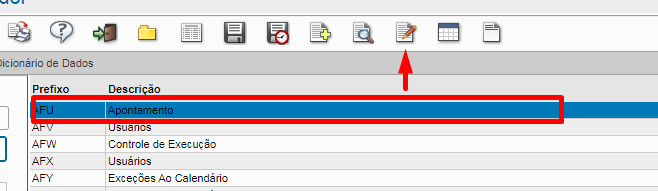
|
| Totvs custom tabs box items |
|---|
| default | no |
|---|
| referencia | passo6 |
|---|
| 6. Clique para expandir as opções da tabela de Apontamentos. 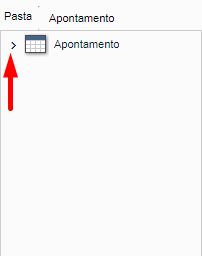
|
| Totvs custom tabs box items |
|---|
| default | no |
|---|
| referencia | passo7 |
|---|
| 7. Selecione a opção Campos e clique no ícone de busca  . . 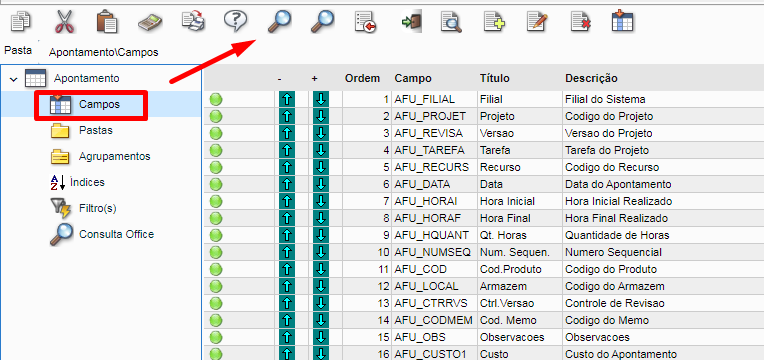
|
| Totvs custom tabs box items |
|---|
| default | no |
|---|
| referencia | passo8 |
|---|
| 8. Busque o campo AFU_RECURS e clique no ícone de editar  : : 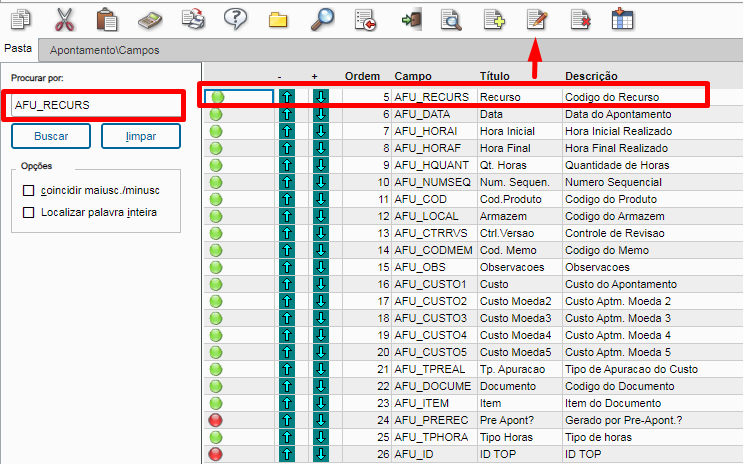
|
| Totvs custom tabs box items |
|---|
| default | no |
|---|
| referencia | passo9 |
|---|
| 9. Clique na aba "Validações" e inclua no campo "Val. Usuário" a informação: PMSX3RecMovVal(M→AFU_RECURS) 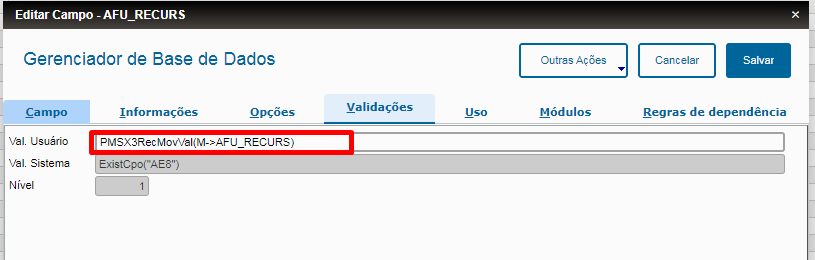
|
| Totvs custom tabs box items |
|---|
| default | no |
|---|
| referencia | passo10 |
|---|
| 10. Clique em Salvar  para gravar o campo e, em seguida, clique em sair para gravar o campo e, em seguida, clique em sair  . Por fim, clique no ícone para salvar . Por fim, clique no ícone para salvar  . Será demonstrada a tela para gravação do campo: . Será demonstrada a tela para gravação do campo: 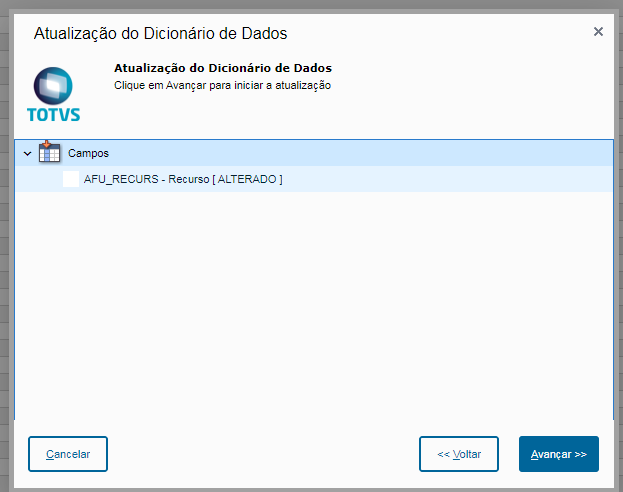
|
| Totvs custom tabs box items |
|---|
| default | no |
|---|
| referencia | passo11 |
|---|
| 11. Clique em "Avançar" e "Finalizar": 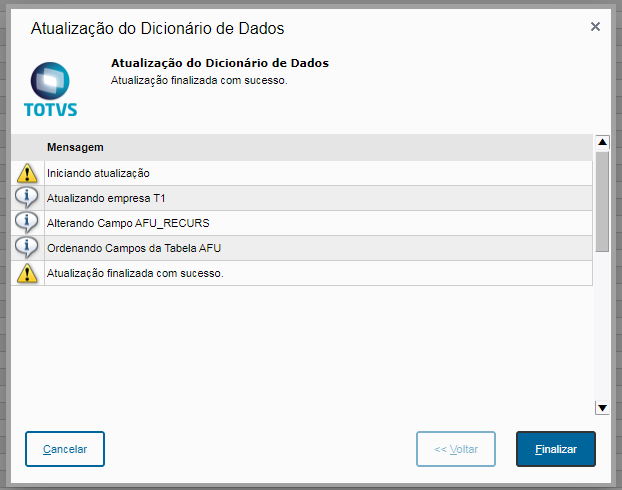
Após isto, a validação passará a executar normalmente. |
|
04. DEMAIS INFORMAÇÕES
O pacote de ajuste da validação do campo será disponibilizado no dicionário de dados que contém o ajuste do campo, está disponível a partir do release 12.1.2410.
...